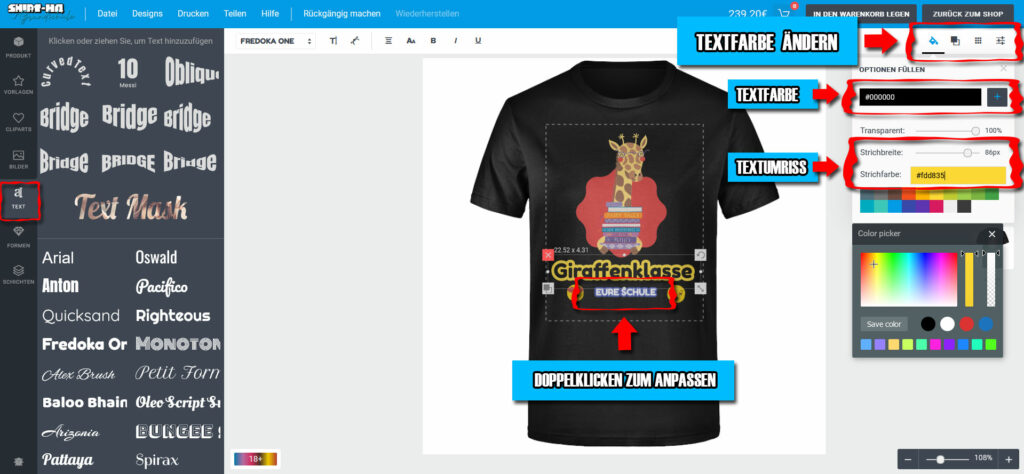DIY - Do It Yourself - Online gestalten
Natürlich könnt ihr die Shirts und Hoodies für die Grundschule auch bei uns online selbst gestalten (auf den jeweiligen Artikel klicken um den Designer zu starten, dann öffnet sich direkt der Editor).
Welche Möglichkeiten zur Online Gestaltung für eure Grundschule bereit stehen (z.b. fertige Vorlagen, Cliparts, Hintergründe etc.) wollen wir euch nachfolgend in einer kurzen Zusammenfassung des Online tools für Grundschulartikel beschreiben:
Grundschule Shirts online designen - So geht´s
Mit unserem Online Designer könnt ihr mit Vorlagen, Cliparts und Formen eure eigenen tollen Grundschule Abschluss Shirts gestalten um diesen ihren individuellen Touch zu geben. Die Grundlegenden Funktionen und Möglichkeiten fassen wir euch hier zusammen um schnell eure Motive gestalten zu können, das Tool stellt viele Werkzeuge dazu bereits, darüber hinaus sind noch viele weitere Möglichkeiten vorhanden, fragt uns wenn ihr hier Hilfe benötigen solltet.
Textilien, Farben und Größen wählen
Artikel konfigurieren
Nachdem ihr euren Wunschartikel gewählt habt könnt ihr diesen natürlich immer noch unter Produkt ändern wechseln. Unter dem Punkt Farben passt ihr die Textilfarbe an, dann erscheint der Artikel in der entsprechenden Textilfarbe. Unter Menge findet ihr die entsprechenden Größen für den jeweiligen Artikel. Dort könnt ihr die benötigten Mengen eingeben (Mindestbestellmenge 10 Stück).
Fertige Vorlagen anpassen
Kategorien für Vorlagen
Vorlagen wählen und anpassen
Es gibt unterschiedliche Kategorien für fertige Vorlagen wie z.B.Abschlussmotive, Sprüche, Tierklassen, Klassenfotos und natürlich die entspechenden Namenslisten. Wählt eure gewünschte Kategorie um die entsprechenden anpassbaren Designs anzuzeigen.
Im Beispiel hier haben wir die Kategorie “Tierklassen” gewählt, es werden alle Motive mit Tierklassen anzeigt. Ihr könnt hier für weitere Motive nach unten scrollen 😉
Auf dem (i) Button bekommt ihr eine Vorschau vom Motiv, wählt ihr es aus wird es auf dem Textil platziert und ihr könnt die Texte und Farben im Mottiv anpassen.
Farben und Texte in den Designs anpassen
Motivfarben anpassen
Texte anpassen
Ein Design besteht aus mehren Elementen. Wenn man direkt in das Motiv klickt kann man die einzelnen Elemente selektieren und deren Farbe wird oben links dargestellt. Dort öffnet sich nun ein Farbwähler, im Beispiel hier ändern wir das Hintergrundelement von blau zu rot.
Im Beispiel hier haben wir die Kategorie “Tierklassen” gewählt, es werden alle Motive mit Tierklassen anzeigt. Ihr könnt hier für weitere Motive nach unten scrollen 😉
Auf dem (i) Button bekommt ihr eine Vorschau vom Motiv, wählt ihr es aus wird es auf dem Textil platziert und ihr könnt die Texte und Farben im Mottiv anpassen.
Cliparts ergänzen
Kategorien für Cliparts
Farben der Cliparts anpassen
Es gibt auch unterschiedliche Kategorien für Cliparts, mit denen ihr eigene Designs erstellen könnt aber auch fertige Vorlagen ergänzen könnt. Wählt eure gewünschte Kategorie um die entsprechenden anpassbaren Designs anzuzeigen.
In diesem Fall möchten wir Smileys im Motiv ergänzen und wählen die entsprechende Kategorie.
Das Clipart wird platziert und ihr verschiebt es an eure gewünschte stelle, auch das drehen und vergrößern/verkleienern ist natürlich möglich. Auch ein Clipart besteht aus mehren Elementen. Wenn man direkt in das Motiv klickt kann man die einzelnen Elemente selektieren und deren Farbe wird oben links dargestellt.
Texte ergänzen
Texte färben
Text bearbeiten
Warenkorb prüfen und bestellen
Habt ihr alles nach euren Wünschen angepasst könnt ihr das in den Warenkorb legen. Dann erscheint ein Popup das euch ermöglicht alles nochmal zu kontrollieren oder ein weiteres Produkt zu designen. Vom Warenkorb aus könnt ihr das Ganze nochmal designen und anpassen bevor ihr eure Bestellung abschliesst.
Eine Druckvorschau erstellen wir im Nachgang der Bestellung nicht, euer Design wird so gedruckt wie ihr es online angelegt habt!